목록을 만들 때 Word 2013을 사용하면 사용자가 여러 옵션 중에서 선택할 수 있도록 확인란을 삽입할 수 있습니다. 번거로움 없이 인쇄 가능한 검사 목록을 만들 수 있지만 사용자가 전자적으로 검사하기를 원하는 목록은 Word 2013의 개발자 탭을 활성화해야 합니다.
인쇄 가능한 체크리스트
항목 목록을 강조 표시한 다음 집 탭. 단락 그룹에서 옆에 있는 화살표 모양의 버튼을 클릭합니다. 총알 버튼을 누른 다음 선택 새 글머리 기호 정의. 클릭 상징 새 글머리 기호 정의 대화 상자의 버튼을 클릭하여 컴퓨터에서 기호 목록을 엽니다. 선택하다 권선 또는 권선 2 ~로부터 폰트 풀다운 메뉴를 선택한 다음 원하는 확인란 기호를 선택합니다. 딸깍 하는 소리 좋아요 선택한 항목에 확인란을 추가합니다.
오늘의 비디오
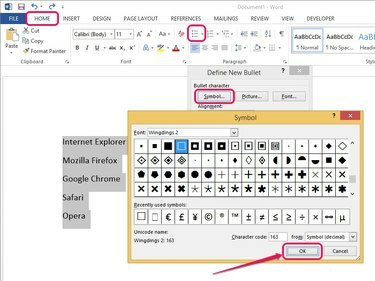
권선 글꼴에는 다양한 유형의 확인란 기호가 있습니다.
이미지 크레디트: 마이크로소프트의 이미지 제공
팁
확인란 기호를 삽입하면 목록에서 찾을 수 있습니다. 글머리 기호 라이브러리, 옆에 있는 화살표 모양의 버튼을 클릭하여 액세스할 수 있습니다. 총알 단추.
채울 수 있는 확인란
Word 2013 리본 내의 아무 곳이나 마우스 오른쪽 단추로 클릭한 다음 리본 사용자 정의. Word 옵션 대화 상자에서 개발자 기본 탭 아래의 상자를 클릭한 다음 좋아요 개발자 탭을 활성화합니다. 확인란을 표시할 위치에 커서를 놓고 다음을 클릭합니다. 개발자 탭. 컨트롤 그룹에서 확인란 콘텐츠 제어 확인란을 삽입합니다. 이 과정을 반복하여 추가 확인란을 삽입합니다.
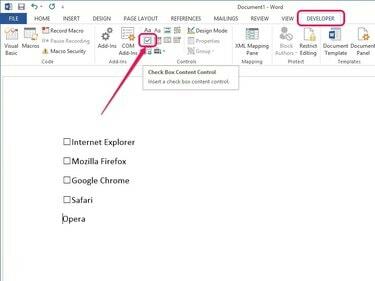
최소화되지 않도록 개발 도구 탭을 두 번 클릭합니다.
이미지 크레디트: 마이크로소프트의 이미지 제공
팁
기본적으로 확인란을 클릭하면 NS 상자 안의 기호. 이것을 다른 기호로 변경하려면 확인란을 클릭하고 개발자 탭을 클릭한 다음 속성 컨트롤 그룹에서. 콘텐츠 컨트롤 속성 팝업 상자에서 변화 체크된 기호 옆에 있는 버튼을 클릭하여 다른 기호를 선택한 다음 좋아요.
경고
글머리 기호와 달리 여러 확인란 콘텐츠 컨트롤을 한 번에 삽입할 수 없습니다.




